
Cette formation World 2021 en vidéo va vous montrer comment utiliser les principales fonctionnalités de l’application de traitement de texte de Microsoft, issue de la suite bureautique Office Professional Plus 2021.
Au programme de Word 2021 - la Formation complète
Ce cours en ligne est découpé en117 vidéos et 8 chapitres :
- Premiers Pas sur Word 2021
- Les bonnes habitudes à prendre
- Mettre en forme un document
- Les conseils pour gagner du temps
- La création de tableaux
- Les illustrations
- Les groupes de travail et protection de vos documents
- Word 2021 : notions avancées
Certaines possibilités de votre traitement de texte Word peuvent légèrement différer ou ne pas être disponibles si vous utilisez une version Famille de la suite bureautique. Notez également que ce cours a été enregistré dans Windows 11. Là encore, certaines fonctionnalités peuvent légèrement différer si vous utilisez Windows 10.
Je reste disponible dans le salon d'entraide pour répondre à vos éventuelles questions sur ce cours.
Tous les fichiers de travail sont fournis !
Un QCM vous sera proposé en fin de formation et vous permettra de valider les connaissances théoriques acquises pendant la formation.
Bonne découverte de Word 2021 !





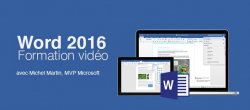















Avis des apprenants